8 meses ¡¡8!! llevo intentando decidirme a grabar vídeos. Y hasta ahora no había dado el paso. Pero he descubierto Loom, ¡la herramienta perfecta! Fíjate como será de buena que ha conseguido que yo me decida. ¡Es fascinante! ¡Y completamente gratis!!!
¿Por qué Loom es mejor que otras herramientas para vídeos?
Para empezar, el diseño y la usabilidad son buenísimos, y la curva de aprendizaje… ¡es casi recta! 😆 A los pocos minutos de entrar ya tenía mi primer vídeo grabado. Ese no lo voy a enseñar (no me había peinado aún, jeje). Pero aquí tienes un ejemplo:
El diseño y la usabilidad de la herramienta te pueden gustar más o menos, son factores subjetivos. Objetivamente, estas son las ventajas principales de la herramienta para mí
- Puedes elegir si compartes el navegador, todo el escritorio o la webcam. Y si eliges todo el escritorio, puedes seleccionar qué pestaña
- Está integrado con GMail: es muy fácil compartir los vídeos instantáneamente, tanto por email como por otros medios.
Y hay más ventajas, ¡sigue leyendo y verás!
¿Qué utilidad tiene Loom?
La más importante para mí, para crear tutoriales. ¡Me encanta que salga la burbuja con mi imagen! Adiós a esos video-tutoriales aburridos donde solo se ve la pantalla y se escucha una voz en off, es mucho más cercano así, ¿no crees?
En otros sectores también será una herramienta perfecta para dar formación a distancia. Otros usos, como sugieren en su presentación, pueden ser atraer clientes, sustituir reuniones o hacer ventas personalizadas.
¿Qué? ¿Te animas?
COMO UTILIZAR LOOM PASO A PASO
Haz click aquí para acceder al servicio. ¡Lo tendrás instalado con un click!
Una vez instalada la extensión, verás el icono en tu navegador ![]()
Haz click para empezar y verás que tienes opción de entrar con Google, OutLook, o crear una cuenta.

Al entrar, esta es la pantalla que verás:

¿A que parece súper sencillo? ¡Pues lo es! 🙂
Haz click en «Get Started» y en «Record Your First Video».
Automáticamente se abrirá un pop up y te verás en una burbuja en la esquina inferior izquierda de la pantalla.
En el pop-up que se abre, verás que puedes grabarlo de tres formas:
- compartiendo toda la pantalla, con todo lo que tengas abierto
- compartiendo solamente la pestaña activa
- o bien compartiendo exclusivamente la webcam, para que se te vea a tí, no graba nada de la pantalla.
En breve veremos pros y contras de esas opciones. Ahora vayamos al grano, ¡vamos a hacer un vídeo de prueba!
Haz click en Capture>Current Tab>Start recording. 3, 2, 1 ¡Grabando!
Ya ves en el vídeo que el uso de la herramienta es súper intuitivo. Como dije al principio, si hasta yo me he animado a hacer vídeos, ¡tú también puedes!
3 tipos de captura, ¿Cuál debo escoger?
En los recursos de la herramienta se explican con detalle los diferentes tipos de captura, con sus pros y sus contras.
Está en inglés, para que no pases trabajo te lo resumo aquí 😉
- Entire Screen o pantalla completa: Con esta opción grabarás cada píxel de la pantalla, con todas y cada una de las aplicaciones que tengas abiertas. Esta es la opción a escoger si quieres hacer un tutorial para el que necesitas mostrar más de una aplicación.
El inconveniente es que el vídeo que se genera tiene menos calidad, porque es muy grande. Además, se verán todas tus aplicaciones, extensiones… etc.
- Application Window: Sólo se grabará la aplicación donde hayas activado Loom, es decir, la pestaña donde hayas hecho click sobre el icono ICONO LOOM
El vídeo generado no será tan grande y tendrá más calidad. Además tendrá una apariencia más profesional y más limpia.
La pega principal es que no se grabará nada si cambias de ventana.
INTEGRACIONES CON OTRAS HERRAMIENTAS:
Loom se integra con un montón de herramientas, y están trabajando para incluir más. La más interesante para mí es la integración con GMail: resulta muy muy fácil y rápido compartir un vídeo.
Los vídeos son mucho más expresivos, por lo que serás más eficiente en tus comunicaciones. Piensa en todo el partido que le puedes sacar: además de saludar a tu familia por email con un vídeo, podrás mostrarte en pantalla para comunicar lo que quieras a tus clientes o usuarios de forma mucho más eficiente.
Las integraciones se gestionan en los ajustes de tu cuenta, en el menú superior:

Una vez que activas la integración, la próxima vez que accedas a la aplicación integrada, verás el icono de Loom. Así podrás compartir lo que grabes sin salir de ella, ¡comodísimo!
LIMITACIONES DE LA HERRAMIENTA
Para ser gratuita, no está nada mal, ¿verdad?
Cuando empiezas a usar Loom, tienes dos limitaciones:
- Los vídeos caducan al cabo de 7 días y nunca más podrás acceder
- La duracción máxima de los vídeos que grabes es de 10 minutos
Para eliminar estas limitaciones tienes que acceder a «Power Features» o «Características poderosas» jeje. Y cómo, ¿pagando? Nooo, es suficiente con que recomiendes la herramienta.
- Si la recomiendas a un amigo, los vídeos ya no caducarán a los 7 días, estarán accesibles para siempre.
- Si la recomiendas a dos amigos, además podrás grabar vídeos de duración ilimitada.
- Y si la recomiendas a tres amigos, accederás a «Premium Features» o «Características Premium». Estas aún están sin definir…
¿Cómo gestionar las recomendaciones en Loom?
Cuando creas tu cuenta, se genera un enlace vinculado a tu perfil que es el que debes compartir. ¡Acertaste! Es el que he puesto al inicio del tutorial para que hagas click 🙂
Así, cuando alguien haga click en tu enlace y abra una cuenta en Loom, ya se elimina la primera limitación.
Además, si alguien crea una cuenta en Loom justo después de ver un vídeo tuyo, también cuenta como recomendación tuya.
CONCLUSIÓN:
¿Qué te parece? ¿A que está genial?
En mi opinión, esta herramienta dará mucho que hablar muy pronto. Además del boom de los contenidos en vídeo, es la más cómoda de las que he visto hasta ahora y la más usable. Y, por si fuera poco, su política basada en referencias, será un gran impulsor, ¿no crees?
Pido disculpas a todos los profesionales del vídeo que les dolerán los ojos por las chapuzas técnicas: seguramente la iluminación de mis vídeos no será la ideal, estará mal enfocado y habré cometido todos los errores de principiante. Pero para ser la primera vez no está tan mal, ¿verdad? Si eres tú uno de esos profesionales y te sientes generoso, ¡déjame tus consejos en comentarios! Así lo haré mejor la próxima vez…
¡Y tú qué! ¿Ya la has probado? Anímate a comentar y nos cuentas a todos…




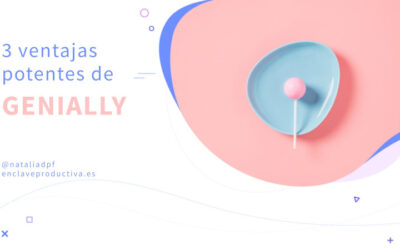


Hola, Susan 🙂
Desconozco el porqué de ese inconveniente. Tengo entendido que la duración máxima de la grabación es de dos horas. Quizá se trate de una incidencia técnica, ¡prueba a escribir al equipo técnico de la herramienta a través de la sección de ayuda! Saludos, 🙂
Hola, primero agradecer por esta herramienta puesto que me sirve bastante pero tengo una pequeña consulta: ¿Porqué cuando grabo un video mayor a 1 hora, la aplicación carga hasta cierto punto y luego pierdo la mayoría de la grabación?, agradecería mucho si podría ayudarme con esté inconveniente y a recuperar mis grabaciones de pantalla, gracias.
Hola, Sofía 🙂 Me temo que no he comprendido bien tu duda. Te invito a contactarme por email para explicarme mejor, a ver si puedo ayudarte.
Saludos,
Hola, si no se puede instalar desde una tablet y quiero grabar la pantalla para ir escribiendo, tengo que escribir con el cursor?
En resumen mi pregunta es, al grabar la pantalla de smartborder que es lo que yo quiero grabar como puedo escribir si no tngo un boli de pantalla tactil?
Hola, Rony 🙂
De momento Loom está disponible solo para iOs y PC, que yo sepa. Si la tablet es Android, me temo que hay que esperar un poco más, aunque he leído que Loom quiere sacar la app este mismo año…
Gracias por comentar, ¡Saludos!
Puedo descargar Loom en una tablet?
Hola, Luisa, gracias 🙂
La herramienta es gratis, no hay prueba de dos semanas. Lo que pasa es que si la recomiendas, te permitirá grabar vídeos de duración ilimitada.
¡Que la disfrutes!
Saludos,
Hola muyyyy buen artículo , lo lwí completo , tengo una duda , cuando hablas de que se da una prueba gratis de dos semanas , esa prueba gratis es por las recomendaciones ?? O uno al recomendar tres veces ya tiene todas las opciones PRO para siempre ?? Me serviría mucho aclarar esta duda , quisiera utilizar esta herramienta como parte de mi trabajo de grado 😍
Hola, Elena 🙂 No sé si entiendo bien tu consulta. ¿Qué te parece si me escribes y me envías un pantallazo con una descripción más detallada? Así veo si puedo ayudarte… Saludos,
Hola , gracias por tu informacion soy educadora y realmente me sirve mucho conocer mas de esta herramienta, recien estoy conociendola tengo una mac y nose porque al descargar se me creo un icono de disco duro en mi escritorio con el logo de loom lo abre guardado mal ? pero si me abre la aplicacion aun nose mucho pero quiero saber la razón.
Hola 🙂
Escríbeme por email para darme más detalles, por favor. ¡A ver si puedo ayudarte!
Saludos,
Hola no he podido descargar
Hola, Paula 🙂 ¡Me alegra de que resulte útil! Y gracias por tu comentario.
No entiendo muy bien tu duda, en principio, cuando haces clic en el icono de Loom, tienes que seleccionar «Screen + cam» para que te salgan las dos cosas a la vez. Debajo te da opción de grabar la pantalla completa o la pestaña que tienes activada.
Para poder grabar vídeos de duración ilimitada tienes que acceder a la versión PRO. Hay un periodo de prueba gratuito de dos semanas, fíjaate en este enlace.
¡Espero haberte ayudado! saludos 🙂
Hola ! gracias por la info ! Ya lo instale y use.
2 preguntas:
1) No puedo ver pantalla completa y mi imagen en el circulo abajo al mismo tiempo, como hago ?
2) desde donde se recomienda ? para obtener tiempo ilimitado ?
podre grabar sesión de 1 hora ?
gracias, Espero tus comentarios
¡Me alegra mucho que haya resultado útil! Gracias por pararte a comentar.
¡Saludos!
Hola, gracias por la info de loom, me pareció súper y más por la opción de hacerlo y enviarlo por correo. Gracias